- Niebo
- Borówka
- Szary
- Porzeczka
- Arbuz
- Truskawka
- Pomarańcz
- Banan
- Jabłko
- Szmaragd
- Czekolada
- Węgiel
Zaloguj się, aby obserwować
Obserwujący
0

[PORADNIK] Optymalizacja Komputera z systemem Windows ( w tym usuwanie wirusów )
Przez
RAW, w Komputery